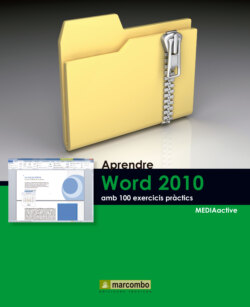Читать книгу Aprendre Word 2010 amb 100 exercicis pràctics - MEDIAactive - Страница 8
На сайте Литреса книга снята с продажи.
Оглавление| 002 | Configurar la Barra d’eines d’accés ràpid |
A L’ESQUERRA DE LA BARRA DE TÍTOL del nou Microsoft Word se situa l’anomenada Barra d’eines d’accés ràpid. Aquesta petita barra inclou per defecte tres icones, Guardar, Deshacer i Rehacer (segurament, les accions d’arxiu més comunes). A més a més, un petit botó de fletxa dóna accés a les opcions de personalització de la barra i permet modificar-ne la ubicació a la interfície de Word i minimitzar la Franja.
IMPORTANT
Pot afegir nous comandaments a la Barra d’eines d’accés ràpid directament des del menú que es desplega en prémer sobre la punta de fletxa de l’extrem dret d’aquesta barra. Simplement haurà de fer clic sobre l’opció que desitja i el comandament s’afegirà a l’instant.
1 La Barra d’eines d’accés ràpid es pot personalitzar perquè mostri les eines que més utilitzem i, a més a més, també pot situar-se sota la Franja. Faci clic en el petit botó de punta de fletxa situat en aquesta barra.
2 El menú que es desplega mostra marcades les eines que s’inclouen a la Barra d’eines d’accés ràpid. Per canviar la ubicació d’aquesta barra, premi sobre l’opció Mostrar debajo de la cinta de opciones. El menú que es desplega en prémer sobre la punta de fletxa d’aquesta barra mostra marcades les eines que s’inclouen en ella, que, com sap, en són tres per defecte.
3 Automàticament, la Barra d’eines d’accés ràpid se situa sota la Franja. Per tornar a col·locar-la a la seva ubicació original, faci clic novament sobre el botó de punta de fletxa i seleccioni l’opció Mostrar encima de la cinta de opciones.
4 Premi una vegada més en el botó de punta de fletxa de la Barra d’eines d’accés ràpid i faci clic sobre l’opció Más comandos.
5 S’obre d’aquesta manera el quadre Opciones de Word mostrant el contingut de la secció Barra de herramientas de acceso rápido, des de la qual podem agregar o eliminar icones d’aquest element, així com personalitzar els mètodes abreujats de teclat. Imaginem que volem afegir un dels comandaments inclosos en la fitxa Vista. Faci clic en el botó de punta de fletxa del camp Comandos disponibles en i, del menú que es desplega, seleccioni l’opció Ficha Vista.
6 Ara el quadre mostra totes les eines que s’inclouen en aquesta fitxa. Faci clic sobre l’opció Dividir i premi el botó Agregar.La personalització de la Barra d’eines d’accés ràpid pot aplicar-se a tots els documents de Word o només al document que seleccionem en el menú desplegable de l’opció Personalizar barra de herramienats de acceso rápido.
7 Si acceptem l’operació, la icona de l’eina Dividir s’afegirà a la Barra d’eines d’accés ràpid. Per eliminar icones de la barra, s’utilitza el botó Quitar i perquè mostri el seu aspecte predeterminat, el botó Restablecer. Faci clic en aquest botó i, en la llista de comandaments que conté, esculli l’opció Restablecer únicamente la barra de heramientas de acceso rápido.
8 Al quadre Restablecer personalizaciones, premi sobre el botó Sí per confirmar-ne el canvi.
9 Per últim, premi el botó Cancelar per tancar el quadre Opciones de Word.
IMPORTANT
Per accedir al quadre de personalització d’aquesta barra també podem utilitzar el comandament Opciones del menú Archivo.